
Après, ou avant avoir choisi la bonne source, réalisé des tests, et édité, vous pouvez sauvegarder votre fichier. Voyons cela.
Enregistrer sur Audacity
Pour rappel, lors de la création d’un projet sur Audacity, allez sur « Fichier » et « Enregistrer sous ». Le projet sera enregistré au format AUP, lisible uniquement avec Audacity.
Exporter avec Audacity
Afin de pouvoir lire le projet sur un lecteur audio par exemple, il est important d’exporter le projet dans un format plus « classique ». Pour l’export de vos travaux en cours ou après vos travaux finis, vous avez différents choix.
Vous pouvez allez dans « Fichier », « Exporter », puis « Exporter en WAV ». Ce format ne permet pas de compression, contrairement au format MP3, ou au format AIFF, pour Audio Interchange File Format, qui est une sorte de version Apple du WAV de Microsoft. Ce dernier format offre la qualité d'un CD audio, avec un fichier non compressé.
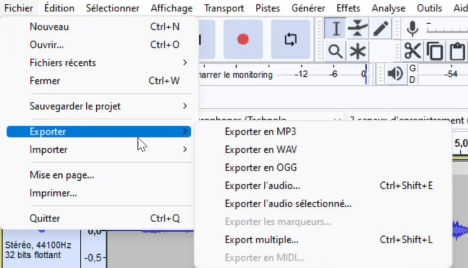
Vous pouvez aussi exporter en format MP3, qui prend moins de place que le format WAV. Pour information, le fait de graver les MP3 sur un CD vous permet de profiter de 11 heures de temps de lecture. Mais le MP3 peut vous faire perdre une partie de la qualité audio de votre son original.
Vous pouvez aussi opter pour le format Ogg Vorbis. Comme le MP3, il est compressé, mais il est ouvert. Son code source est donc public et modifiable par chacun.
Notons que l’exportation ne vous permet pas de conserver les données en lien avec l’environnement d’édition. Si vous avez besoin de travailler sur les données audio, pensez à faire un enregistrement classique en plus d’un export.
La sauvegarde
Dans l’idéal, mieux vaut effectuer une sauvegarde de vos fichiers dans un disque externe, afin d’avoir une copie de sécurité du projet. Vous pouvez aussi choisir de poser les différents éléments dans le cloud.
